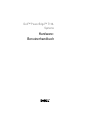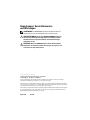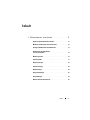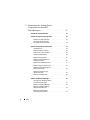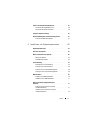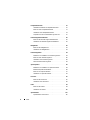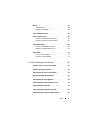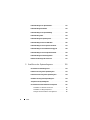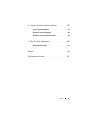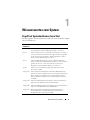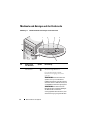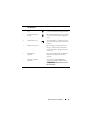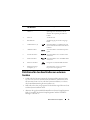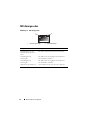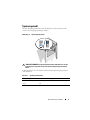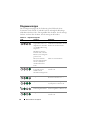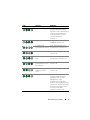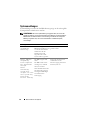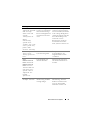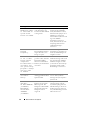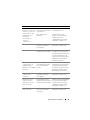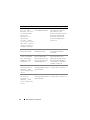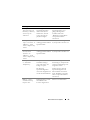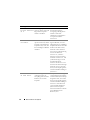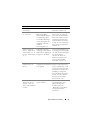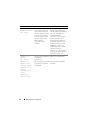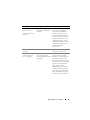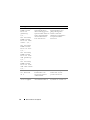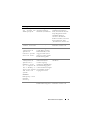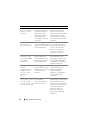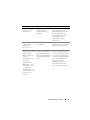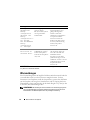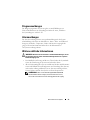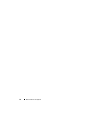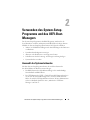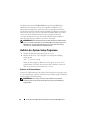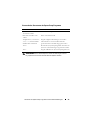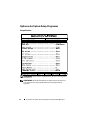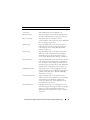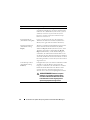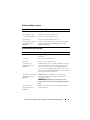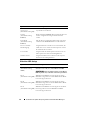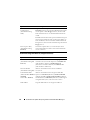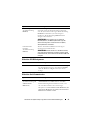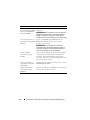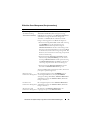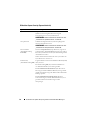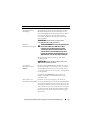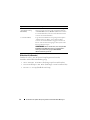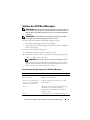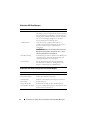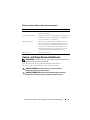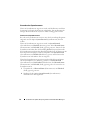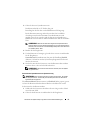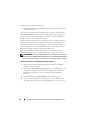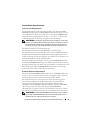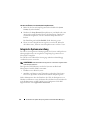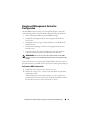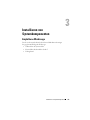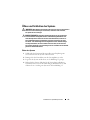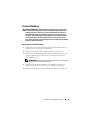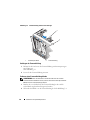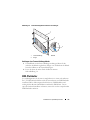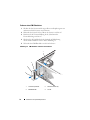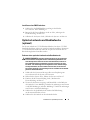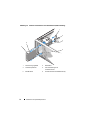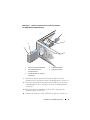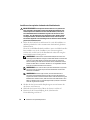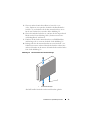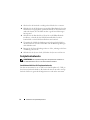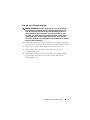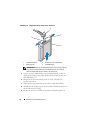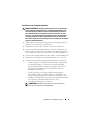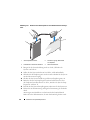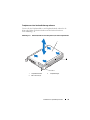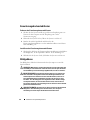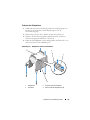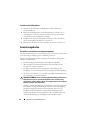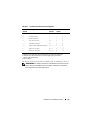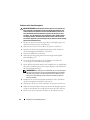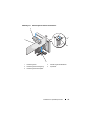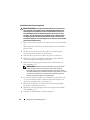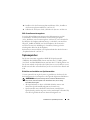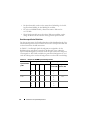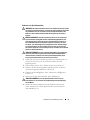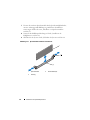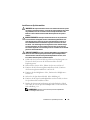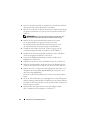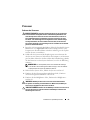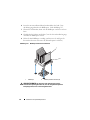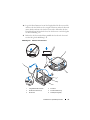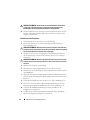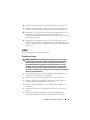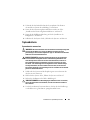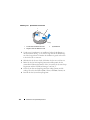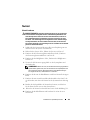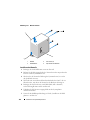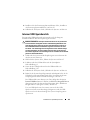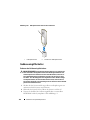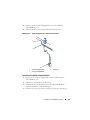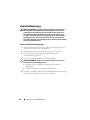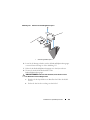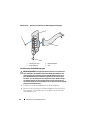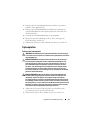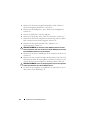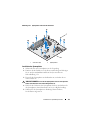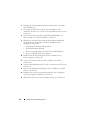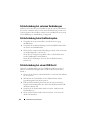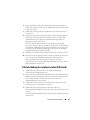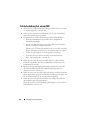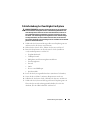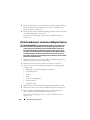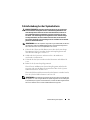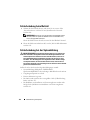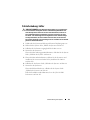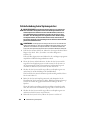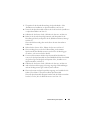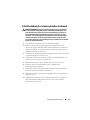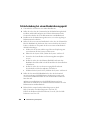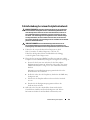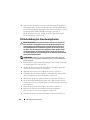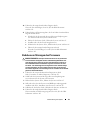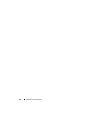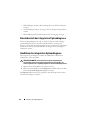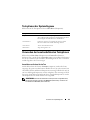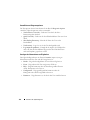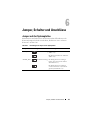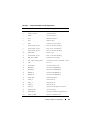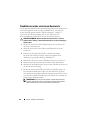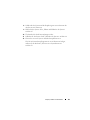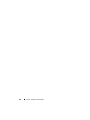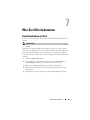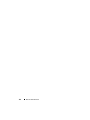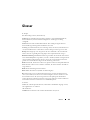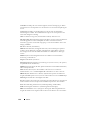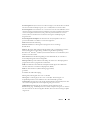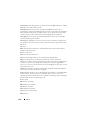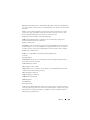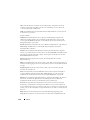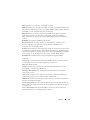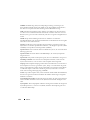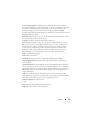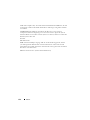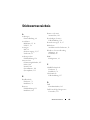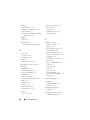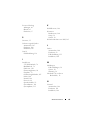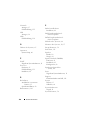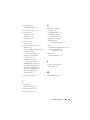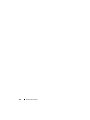Dell™ PowerEdge™ T110-
Systeme
Hardware-
Benutzerhandbuch

Anmerkungen, Vorsichtshinweise
und Warnungen
ANMERKUNG: Eine ANMERKUNG macht auf wichtige Informationen
aufmerksam, mit denen Sie das System besser einsetzen können.
VORSICHTSHINWEIS: Durch einen VORSICHTSHINWEIS werden Sie
auf potenzielle Gefahrenquellen hingewiesen, die Hardwareschäden
oder Datenverlust zur Folge haben könnten, wenn die Anweisungen
nicht befolgt werden.
WARNUNG: Durch eine WARNUNG werden Sie auf Gefahrenquellen
hingewiesen, die materielle Schäden, Verletzungen oder sogar den Tod
von Personen zur Folge haben können.
____________________
Irrtümer und technische Änderungen vorbehalten.
© 2009 Dell Inc. Alle Rechte vorbehalten.
Eine Vervielfältigung oder Wiedergabe dieser Materialien in jeglicher Weise ohne vorherige
schriftliche Genehmigung von Dell Inc. ist strengstens untersagt.
In diesem Text verwendete Marken: Dell, das DELL Logo und PowerEdge sind Marken von Dell Inc.;
Microsoft, Windows, Windows Server und MS-DOS sind entweder Marken oder eingetragene Marken
von Microsoft Corporation in den USA und/oder anderen Ländern.
Alle anderen in dieser Dokumentation genannten Marken und Handelsbezeichnungen sind Eigentum
der jeweiligen Hersteller und Firmen. Dell Inc. erhebt keinen Anspruch auf Markenzeichen und
Handelsbezeichnungen mit Ausnahme der eigenen.
August 2009 Rev. A00

Inhalt 3
Inhalt
1 Wissenswertes zum System . . . . . . . . . . . . . . . 11
Zugriff auf Systemfunktionen beim Start . . . . . . . . . . . . . 11
Merkmale und Anzeigen auf der Vorderseite
. . . . . . . . . . . 12
Anzeigen und Merkmale auf der Rückseite
. . . . . . . . . . . . 14
Richtlinien für das Anschließen
von externen Geräten
. . . . . . . . . . . . . . . . . . . . . . . 15
NIC-Anzeigecodes
. . . . . . . . . . . . . . . . . . . . . . . . . 16
Spannungswahl
. . . . . . . . . . . . . . . . . . . . . . . . . . 17
Diagnoseanzeigen
. . . . . . . . . . . . . . . . . . . . . . . . . 18
Systemmeldungen
. . . . . . . . . . . . . . . . . . . . . . . . . 20
Warnmeldungen
. . . . . . . . . . . . . . . . . . . . . . . . . . 34
Diagnosemeldungen
. . . . . . . . . . . . . . . . . . . . . . . . 35
Alarmmeldungen
. . . . . . . . . . . . . . . . . . . . . . . . . . 35
Weitere nützliche Informationen
. . . . . . . . . . . . . . . . . 35

4 Inhalt
2 Verwenden des System-Setup-
Programms und des UEFI-
Boot-Managers
. . . . . . . . . . . . . . . . . . . . . . . . . 37
Auswahl des Systemstartmodus. . . . . . . . . . . . . . . . . . 37
Aufrufen des System-Setup-Programms
. . . . . . . . . . . . . . 38
Reaktion auf Fehlermeldungen
. . . . . . . . . . . . . . . . 38
Verwenden der Steuertasten
des System-Setup-Programms
. . . . . . . . . . . . . . . . 39
Optionen des System-Setup-Programms
. . . . . . . . . . . . . 40
Hauptbildschirm
. . . . . . . . . . . . . . . . . . . . . . . . 40
Bildschirm Memory Settings
. . . . . . . . . . . . . . . . . 43
Bildschirm Processor Settings
. . . . . . . . . . . . . . . . 43
Bildschirm SATA Settings
. . . . . . . . . . . . . . . . . . . 44
Bildschirm Boot Settings
. . . . . . . . . . . . . . . . . . . 45
Bildschirm Integrated Devices
(Integrierte Geräte)
. . . . . . . . . . . . . . . . . . . . . . 46
Bildschirm PCI IRQ Assignments
. . . . . . . . . . . . . . . 47
Bildschirm Serial Communication
. . . . . . . . . . . . . . 47
Bildschirm Power Management
(Energieverwaltung)
. . . . . . . . . . . . . . . . . . . . . 49
Bildschirm System Security
(Systemsicherheit)
. . . . . . . . . . . . . . . . . . . . . . 50
Bildschirm Exit (Beenden)
. . . . . . . . . . . . . . . . . . 52
Aufrufen des UEFI-Boot-Managers . . . . . . . . . . . . . . . . 53
Verwenden der Navigationstasten
des UEFI-Boot-Managers
. . . . . . . . . . . . . . . . . . . 53
Bildschirm UEFI Boot Manager
. . . . . . . . . . . . . . . . 54
Bildschirm UEFI Boot Settings
(UEFI-Starteinstellungen)
. . . . . . . . . . . . . . . . . . . 54
Bildschirm System Utilities
(Systemdienstprogramme)
. . . . . . . . . . . . . . . . . . 55

Inhalt 5
System- und Setup-Kennwortfunktionen . . . . . . . . . . . . . 55
Verwenden des Systemkennworts
. . . . . . . . . . . . . . 56
Verwenden des Setup-Kennworts
. . . . . . . . . . . . . . 59
Integrierte Systemverwaltung
. . . . . . . . . . . . . . . . . . . 60
Baseboard-Management-Controller-Konfiguration
. . . . . . . 61
Aufrufen des BMC-Setupmoduls
. . . . . . . . . . . . . . . 61
3 Installieren von Systemkomponenten . . . . . . . . 63
Empfohlene Werkzeuge . . . . . . . . . . . . . . . . . . . . . . 63
Das Innere des Systems
. . . . . . . . . . . . . . . . . . . . . . 64
Öffnen und Schließen des Systems
. . . . . . . . . . . . . . . . 65
Öffnen des Systems
. . . . . . . . . . . . . . . . . . . . . . 65
Schließen des Systems
. . . . . . . . . . . . . . . . . . . . 66
Frontverkleidung
. . . . . . . . . . . . . . . . . . . . . . . . . . 67
Abnehmen der Frontverkleidung
. . . . . . . . . . . . . . . 67
Anbringen der Frontverkleidung
. . . . . . . . . . . . . . . 68
Entfernen einer Frontverkleidungsblende
. . . . . . . . . . 68
Anbringen einer Frontverkleidungsblende
. . . . . . . . . . 69
EMI-Platzhalter
. . . . . . . . . . . . . . . . . . . . . . . . . . 69
Entfernen eines EMI-Platzhalters
. . . . . . . . . . . . . . 70
Installieren eines EMI-Platzhalters
. . . . . . . . . . . . . . 71
Optische Laufwerke und Bandlaufwerke
(optional)
. . . . . . . . . . . . . . . . . . . . . . . . . . . . . . 71
Entfernen eines optischen Laufwerks
oder Bandlaufwerks
. . . . . . . . . . . . . . . . . . . . . 71
Installieren eines optischen Laufwerks
oder Bandlaufwerks
. . . . . . . . . . . . . . . . . . . . . 74

6 Inhalt
Festplattenlaufwerke . . . . . . . . . . . . . . . . . . . . . . . 76
Installationsrichtlinien für Festplattenlaufwerke
. . . . . . . 76
Entfernen eines Festplattenlaufwerks
. . . . . . . . . . . . 77
Installieren eines Festplattenlaufwerks
. . . . . . . . . . . 79
Festplatte aus einer Laufwerkhalterung entfernen
. . . . . . 81
Erweiterungskartenstabilisator
. . . . . . . . . . . . . . . . . . 82
Entfernen des Erweiterungskartenstabilisators
. . . . . . . 82
Installieren des Erweiterungskartenstabilisators
. . . . . . 82
Kühlgehäuse
. . . . . . . . . . . . . . . . . . . . . . . . . . . . 82
Entfernen des Kühlgehäuses
. . . . . . . . . . . . . . . . . 83
Installieren des Kühlgehäuses
. . . . . . . . . . . . . . . . 84
Erweiterungskarten
. . . . . . . . . . . . . . . . . . . . . . . . 84
Richtlinien zur Installation von Erweiterungskarten
. . . . . 84
Entfernen einer Erweiterungskarte
. . . . . . . . . . . . . . 86
Installation einer Erweiterungskarte
. . . . . . . . . . . . . 88
SAS-Controllererweiterungskarte
. . . . . . . . . . . . . . 89
Systemspeicher
. . . . . . . . . . . . . . . . . . . . . . . . . . 89
Richtlinien zur Installation von Speichermodulen
. . . . . . 89
Betriebsartspezifische Richtlinien
. . . . . . . . . . . . . . 90
Entfernen von Speichermodulen
. . . . . . . . . . . . . . . 91
Installieren von Speichermodulen
. . . . . . . . . . . . . . 93
Prozessor
. . . . . . . . . . . . . . . . . . . . . . . . . . . . . . 95
Entfernen des Prozessors
. . . . . . . . . . . . . . . . . . . 95
Installieren eines Prozessors
. . . . . . . . . . . . . . . . . 98
Lüfter
. . . . . . . . . . . . . . . . . . . . . . . . . . . . . . . . 99
Entfernen des Lüfters
. . . . . . . . . . . . . . . . . . . . . 99
Installieren des Lüfters
. . . . . . . . . . . . . . . . . . . 100
Systembatterie
. . . . . . . . . . . . . . . . . . . . . . . . . . 101
Systembatterie austauschen
. . . . . . . . . . . . . . . . 101

Inhalt 7
Netzteil . . . . . . . . . . . . . . . . . . . . . . . . . . . . . . 103
Netzteil entfernen
. . . . . . . . . . . . . . . . . . . . . . . 103
Installieren des Netzteils
. . . . . . . . . . . . . . . . . . . 104
Interner USB-Speicherstick
. . . . . . . . . . . . . . . . . . 105
Gehäuseeingriffschalter
. . . . . . . . . . . . . . . . . . . . . 106
Entfernen des Gehäuseeingriffschalters
. . . . . . . . . . . 106
Installieren des Gehäuseeingriffschalters
. . . . . . . . . . 107
Bedienfeldbaugruppe
. . . . . . . . . . . . . . . . . . . . . . 108
Entfernen der Bedienfeldbaugruppe
. . . . . . . . . . . . . 108
Installieren der Bedienfeldbaugruppe
. . . . . . . . . . . . 110
Systemplatine
. . . . . . . . . . . . . . . . . . . . . . . . . . 111
Entfernen der Systemplatine
. . . . . . . . . . . . . . . . . 111
Installation der Systemplatine
. . . . . . . . . . . . . . . . 113
4 Fehlerbehebung beim System . . . . . . . . . . . . . 115
Sicherheit geht vor – für Sie und Ihr System . . . . . . . . . . 115
Fehlerbehebung beim Systemstart
. . . . . . . . . . . . . . . 115
Fehlerbehebung bei externen Verbindungen
. . . . . . . . . . 116
Fehlerbehebung beim Grafiksubsystem
. . . . . . . . . . . . . 116
Fehlerbehebung bei einem USB-Gerät
. . . . . . . . . . . . . 116
Fehlerbehebung bei einem seriellen E/A-Gerät
. . . . . . . . 117
Fehlerbehebung bei einem NIC
. . . . . . . . . . . . . . . . . 118
Fehlerbehebung bei Feuchtigkeit im System
. . . . . . . . . . 119
Fehlerbehebung bei einem beschädigten System
. . . . . . . 120

8 Inhalt
Fehlerbehebung bei der Systembatterie. . . . . . . . . . . . . 121
Fehlerbehebung beim Netzteil
. . . . . . . . . . . . . . . . . . 122
Fehlerbehebung bei der Systemkühlung
. . . . . . . . . . . . 122
Fehlerbehebung: Lüfter
. . . . . . . . . . . . . . . . . . . . . 123
Fehlerbehebung beim Systemspeicher
. . . . . . . . . . . . . 124
Fehlerbehebung bei internem USB-Stick
. . . . . . . . . . . . 126
Fehlerbehebung bei einem optischen Laufwerk
. . . . . . . . 127
Fehlerbehebung bei einem Bandsicherungsgerät . . . . . . . 128
Fehlerbehebung bei einem Festplattenlaufwerk
. . . . . . . . 129
Fehlerbehebung bei Erweiterungskarten
. . . . . . . . . . . . 130
Beheben von Störungen des Prozessors
. . . . . . . . . . . . 131
5 Ausführen der Systemdiagnose. . . . . . . . . . . 133
Verwenden von Online Diagnostics . . . . . . . . . . . . . . . 133
Funktionen der integrierten Systemdiagnose
. . . . . . . . . . 133
Einsatzbereich der integrierten Systemdiagnose
. . . . . . . . 134
Ausführen der integrierten Systemdiagnose . . . . . . . . . . 134
Testoptionen der Systemdiagnose
. . . . . . . . . . . . . . . . 135
Verwenden der benutzerdefinierten Testoptionen
. . . . . . . 135
Auswählen von Geräten für den Test
. . . . . . . . . . . . 135
Auswählen von Diagnoseoptionen
. . . . . . . . . . . . . 136
Anzeigen der Informationen und Ergebnisse
. . . . . . . . 136

Inhalt 9
6 Jumper, Schalter und Anschlüsse . . . . . . . . . 137
Jumper auf der Systemplatine. . . . . . . . . . . . . . . . . . 137
Anschlüsse auf der Systemplatine
. . . . . . . . . . . . . . . 138
Deaktivieren eines verlorenen Kennworts
. . . . . . . . . . . 140
7 Wie Sie Hilfe bekommen . . . . . . . . . . . . . . . . . 143
Kontaktaufnahme mit Dell . . . . . . . . . . . . . . . . . . . . 143
Glossar . . . . . . . . . . . . . . . . . . . . . . . . . . . . . . . . . . 145
Stichwortverzeichnis
. . . . . . . . . . . . . . . . . . . . . . 155

10 Inhalt

Wissenswertes zum System 11
Wissenswertes zum System
Zugriff auf Systemfunktionen beim Start
Mit den folgenden Tastenkombinationen erhalten Sie beim Hochfahren Zugriff
auf Systemfunktionen:
Tasten-
kombination
Beschreibung
<F2> Aufruf des System-Setup-Programms. Siehe „Verwenden des System-
Setup-Programms und des UEFI-Boot-Managers“ auf Seite 37.
<F10> Aufruf von System Services und damit des Unified Server Configu-
rators (USC). Mit dem USC haben Sie Zugriff auf Dienstprogramme
wie die integrierte Systemdiagnose. Nähere Informationen hierzu
finden Sie in der Dokumentation zum USC.
<F11> Aufruf des BIOS Boot Managers oder des UEFI Boot Managers
(UEFI = Unified Extensible Firmware Interface), je nach Startkonfi-
guration des Systems. Siehe „Verwenden des System-Setup-
Programms und des UEFI-Boot-Managers“ auf Seite 37.
<F12> Aufruf der Vorstartausführungsumgebung (Preboot Execution
Environment / PXE)
<Strg><E> Aufruf des Baseboard Management Controller (BMC)-Dienstpro-
gramms, mit dem Sie Zugriff auf das Systemereignisprotokoll (SEL)
haben und den Fernzugriff auf das System konfigurieren können.
Weitere Informationen finden Sie in der Benutzerdokumentation
zum BMC.
<Strg><C> Aufruf des SAS-Konfigurationsprogramms. Weitere Informationen
finden Sie in der Dokumentation zum SAS-Adapter.
<Strg><R> Aufruf des PERC-Konfigurationsprogramms. Weitere Informationen
finden Sie in der Dokumentation zur PERC-Karte.
<Strg><S> Ruft das Programm zur Konfiguration der NIC-Einstellungen
für den PXE-Start auf. Weitere Informationen finden Sie in
der Dokumentation zum integrierten NIC.

12 Wissenswertes zum System
Merkmale und Anzeigen auf der Vorderseite
Abbildung 1-1. Funktionsmerkmale und Anzeigen auf der Vorderseite
Nr. Anzeige, Taste
oder Anschluss
Symbol Beschreibung
1 Betriebsanzeige,
Netzschalter
Die Betriebsanzeige leuchtet, wenn
das System eingeschaltet ist.
Über den Netzschalter wird die
Gleichstromversorgung des Systems
gesteuert.
ANMERKUNG: Beim Einschalten des
Systems kann es je nach Größe des
installierten Speichers zwischen wenigen
Sekunden und bis zu 2 Minuten dauern, bis
auf dem Bildschirm etwas angezeigt wird.
ANMERKUNG: Bei ACPI-konformen
Betriebssystemen erfolgt beim Betätigen
des Netzschalters zunächst ein
ordnungsgemäßes Herunterfahren, bevor
die Stromversorgung ausgeschaltet wird.
1
5
23
4
7
6

Wissenswertes zum System 13
2 Systemzustandsan-
zeige
Die Systemzustandsanzeige blinkt gelb,
wenn ein Systemfehler festgestellt wurde.
3 Festplattenaktivitäts-
anzeige
Die Festplattenaktivitätsanzeige leuchtet
auf, wenn auf die Festplatte zugegriffen
wird.
4 USB-Anschlüsse (2) Zum Anschließen von USB-Geräten am
System. Die Schnittstellen sind USB-2.0-
konform.
5 Diagnoseanzeigen (4) Die vier Diagnoseanzeigen dienen zur
Anzeige von Fehlercodes während des
Systemstarts. Siehe „Diagnoseanzeigen“
auf Seite 18.
6 Bandlaufwerk
(optional)
Ein optionales Bandlaufwerk mit halber
Bauhöhe (benötigt einen Laufwerk-
schacht).
7 Optisches Laufwerk
(optional)
Ein optionales SATA-DVD-ROM-
Laufwerk oder DVD+/-RW-Laufwerk.
ANMERKUNG: DVD-Geräte sind reine
Datenlaufwerke.
Nr. Anzeige, Taste
oder Anschluss
Symbol Beschreibung

14 Wissenswertes zum System
Anzeigen und Merkmale auf der Rückseite
Abbildung 1-2. Anzeigen und Merkmale auf der Rückseite
Nr. Anzeige, Taste
oder Anschluss
Symbol Beschreibung
1 Bügel für das
Vorhängeschloss
Zum Verriegeln der Freigabeklinke
der Computerabdeckung.
2 Sicherungskabelein-
schub
Zum Anschließen eines Kabelschlosses
am System.
8
9
7
6
10
1
4
11
2
3
5

Wissenswertes zum System 15
Richtlinien für das Anschließen von externen
Geräten
• Schalten Sie die Stromversorgung des Systems und der externen Geräte
aus, bevor Sie ein neues externes Gerät anschließen. Schalten Sie zuerst
alle externen Geräte ein, bevor Sie das System einschalten (es sei denn,
die Gerätedokumentation gibt etwas anderes an).
• Stellen Sie sicher, dass ein geeigneter Treiber für das angeschlossene Gerät
auf dem System installiert wurde.
• Aktivieren Sie gegebenenfalls Schnittstellen im System-Setup-Programm.
Siehe „Verwenden des System-Setup-Programms und des UEFI-Boot-
Managers“ auf Seite 37.
3 Spannungswahl-
schalter
Dient dazu, das Netzteil auf den
Spannungswert einzustellen, der der
örtlichen Netzspannung am nächsten
kommt.
4 Netzteil 305-W-Netzteil.
5 Kabelklemme Zur Befestigung des Stromversorgungs-
kabels.
6 USB-Anschlüsse (4) Zum Anschließen von USB-Geräten am
System. Die Schnittstellen sind USB-2.0-
konform.
7 eSATA-Anschluss Zum Anschließen zusätzlicher Speicher-
geräte.
8 Serieller Anschluss Zum Anschließen eines seriellen Geräts
am System.
9 Monitoranschluss Zum Anschließen eines VGA-Bildschirms
am System.
10 Ethernet-Anschluss Integrierter 10/100/1000 NIC-Anschluss
11 PCIe-Erweiterungs-
steckplätze (4)
Zum Anschluss von bis zu vier PCI
Express-Erweiterungskarten.
Nr. Anzeige, Taste
oder Anschluss
Symbol Beschreibung

16 Wissenswertes zum System
NIC-Anzeigecodes
Abbildung 1-3. NIC-Anzeigecodes
1 Verbindungsanzeige 2 Aktivitätsanzeige
Anzeige Anzeigecode
Verbindungsanzeige und
Aktivitätsanzeige leuchten
nicht.
Der NIC ist nicht mit dem Netzwerk verbunden.
Verbindungsanzeige
leuchtet grün.
Der NIC ist mit einem gültigen Netzwerkpartner
bei 1000 Mb/s verbunden.
Verbindungsanzeige
leuchtet gelb
Der NIC ist mit einem gültigen Netzwerkpartner
bei 10/100 Mb/s verbunden.
Aktivitätsanzeige blinkt grün. Netzwerkdaten werden gesendet oder empfangen.
1
2

Wissenswertes zum System 17
Spannungswahl
Mit dem Spannungswahlschalter auf der Rückseite des Systems können Sie
zwischen zwei Eingangsspannungen wählen.
Abbildung 1-4. Spannungswahlschalter
VORSICHTSHINWEIS: Der Spannungswahlschalter am Netzteil muss auf den
Spannungswert eingestellt sein, der der örtlichen Netzspannung am nächsten
kommt.
Achten Sie darauf, dass der Schalter auf die korrekte Spannung eingestellt ist,
siehe Tabelle 1-1.
Tabelle 1-1. Spannungswahlschalter
Netzspannung: Korrekte Schalterstellung:
110 V
220 V
115
230

18 Wissenswertes zum System
Diagnoseanzeigen
Die vier Diagnoseanzeigen auf der Vorderseite geben Fehlercodes beim
Systemstart wieder. Tabelle 1-2 enthält Ursachen und mögliche Behebungs-
maßnahmen für diese Codes. Ein ausgefüllter Kreis bedeutet, dass die Anzeige
leuchtet; ein leerer Kreis bedeutet, dass die Anzeige nicht leuchtet.
Tabelle 1-2. Diagnoseanzeigecode
Code Ursachen Maßnahme
Das System ist normal
ausgeschaltet, oder es ist
möglicherweise ein Fehler
vor der BIOS-Aktivierung
aufgetreten.
Die Diagnoseanzeigen
leuchten nicht, wenn das
Betriebssystem erfolgreich
gestartet wird.
Schließen Sie das System an eine
funktionierende Steckdose an und
drücken Sie den Netzschalter.
Das System befindet
sich nach dem Einschalt-
selbsttest (POST) im
normalen Betriebszu-
stand.
Dient nur zur Information.
BIOS-Prüfsummenfehler
festgestellt; System
befindet sich im
Wiederherstellungsmodus
.
Siehe „Wie Sie Hilfe bekommen“
auf Seite 143.
Möglicher Prozessorfehler. Siehe „Beheben von Störungen des
Prozessors“ auf Seite 131.
Speicherfehler. Siehe „Fehlerbehebung beim
Systemspeicher“ auf Seite 124.
Möglicher
Erweiterungskartenfehler.
Siehe „Fehlerbehebung bei
Erweiterungskarten“ auf Seite 130.
Möglicher Grafikfehler. Siehe „Wie Sie Hilfe bekommen“
auf Seite 143.

Wissenswertes zum System 19
Festplattenfehler. Stellen Sie sicher, dass die
Festplattenlaufwerke korrekt
angeschlossen sind. Informationen
zu den im System installierten
Laufwerken finden Sie unter
„Festplattenlaufwerke“
auf Seite 76.
Möglicher USB-Fehler. Siehe „Fehlerbehebung bei einem
USB-Gerät“ auf Seite 116.
Es wurden keine
Speichermodule erkannt.
Siehe „Fehlerbehebung beim
Systemspeicher“ auf Seite 124.
Systemplatinenfehler. Siehe „Wie Sie Hilfe bekommen“
auf Seite 143.
Speicherkonfigurations-
fehler.
Siehe „Fehlerbehebung beim
Systemspeicher“ auf Seite 124.
Möglicher Fehler bei
Systemplatinenressource
bzw. -hardware.
Siehe „Wie Sie Hilfe bekommen“
auf Seite 143.
Möglicher Konfigurations-
fehler bei Systemres-
source.
Siehe „Wie Sie Hilfe bekommen“
auf Seite 143.
Anderer Fehler. Stellen Sie sicher, dass das optische
Laufwerk und die Festplatten
korrekt angeschlossen sind.
Informationen zu den
entsprechenden Laufwerken
finden Sie unter „Fehlerbehebung
beim System“ auf Seite 115. Wenn
das Problem weiterhin besteht,
lesen Sie „Wie Sie Hilfe
bekommen“ auf Seite 143.
Code Ursachen Maßnahme

20 Wissenswertes zum System
Systemmeldungen
Systemmeldungen werden auf dem Bildschirm angezeigt, um Sie auf mögliche
Systemprobleme aufmerksam zu machen.
ANMERKUNG: Wenn eine Systemmeldung ausgegeben wird, die nicht in der
Tabelle aufgeführt ist, können Sie die Erklärung der Meldung und die empfohlene
Maßnahme in der Dokumentation zur Anwendung, welche bei der Anzeige der
Meldung ausgeführt wird, oder in der Dokumentation zum Betriebssystem,
nachschlagen.
Meldung Ursachen Korrekturmaßnahmen
Alert! BMC not
responding.
Rebooting.
Der BMC reagiert nicht auf
BIOS-Kommunikation, weil
er entweder nicht korrekt
funktioniert oder die
Initialisierung nicht
abgeschlossen ist. Das
System wird neu gestartet.
Warten Sie, bis das System neu
gestartet wurde.
Alert! BMC not
responding.
Power required
may exceed PSU
wattage.
Alert!
Continuing
system boot
accepts the risk
that system may
power down
without warning.
Der BMC reagiert nicht
mehr.
Der BMC wurde remote
zurückgesetzt, während
das System startete.
Nach Wiederherstellen der
Wechselstromversorgung
benötigt der BMC länger
als normal für den
Startvorgang.
Trennen Sie das System für
10 Sekunden von der
Stromversorgung und starten
Sie das System neu.
Seite wird geladen ...
Seite wird geladen ...
Seite wird geladen ...
Seite wird geladen ...
Seite wird geladen ...
Seite wird geladen ...
Seite wird geladen ...
Seite wird geladen ...
Seite wird geladen ...
Seite wird geladen ...
Seite wird geladen ...
Seite wird geladen ...
Seite wird geladen ...
Seite wird geladen ...
Seite wird geladen ...
Seite wird geladen ...
Seite wird geladen ...
Seite wird geladen ...
Seite wird geladen ...
Seite wird geladen ...
Seite wird geladen ...
Seite wird geladen ...
Seite wird geladen ...
Seite wird geladen ...
Seite wird geladen ...
Seite wird geladen ...
Seite wird geladen ...
Seite wird geladen ...
Seite wird geladen ...
Seite wird geladen ...
Seite wird geladen ...
Seite wird geladen ...
Seite wird geladen ...
Seite wird geladen ...
Seite wird geladen ...
Seite wird geladen ...
Seite wird geladen ...
Seite wird geladen ...
Seite wird geladen ...
Seite wird geladen ...
Seite wird geladen ...
Seite wird geladen ...
Seite wird geladen ...
Seite wird geladen ...
Seite wird geladen ...
Seite wird geladen ...
Seite wird geladen ...
Seite wird geladen ...
Seite wird geladen ...
Seite wird geladen ...
Seite wird geladen ...
Seite wird geladen ...
Seite wird geladen ...
Seite wird geladen ...
Seite wird geladen ...
Seite wird geladen ...
Seite wird geladen ...
Seite wird geladen ...
Seite wird geladen ...
Seite wird geladen ...
Seite wird geladen ...
Seite wird geladen ...
Seite wird geladen ...
Seite wird geladen ...
Seite wird geladen ...
Seite wird geladen ...
Seite wird geladen ...
Seite wird geladen ...
Seite wird geladen ...
Seite wird geladen ...
Seite wird geladen ...
Seite wird geladen ...
Seite wird geladen ...
Seite wird geladen ...
Seite wird geladen ...
Seite wird geladen ...
Seite wird geladen ...
Seite wird geladen ...
Seite wird geladen ...
Seite wird geladen ...
Seite wird geladen ...
Seite wird geladen ...
Seite wird geladen ...
Seite wird geladen ...
Seite wird geladen ...
Seite wird geladen ...
Seite wird geladen ...
Seite wird geladen ...
Seite wird geladen ...
Seite wird geladen ...
Seite wird geladen ...
Seite wird geladen ...
Seite wird geladen ...
Seite wird geladen ...
Seite wird geladen ...
Seite wird geladen ...
Seite wird geladen ...
Seite wird geladen ...
Seite wird geladen ...
Seite wird geladen ...
Seite wird geladen ...
Seite wird geladen ...
Seite wird geladen ...
Seite wird geladen ...
Seite wird geladen ...
Seite wird geladen ...
Seite wird geladen ...
Seite wird geladen ...
Seite wird geladen ...
Seite wird geladen ...
Seite wird geladen ...
Seite wird geladen ...
Seite wird geladen ...
Seite wird geladen ...
Seite wird geladen ...
Seite wird geladen ...
Seite wird geladen ...
Seite wird geladen ...
Seite wird geladen ...
Seite wird geladen ...
Seite wird geladen ...
Seite wird geladen ...
Seite wird geladen ...
Seite wird geladen ...
Seite wird geladen ...
Seite wird geladen ...
Seite wird geladen ...
Seite wird geladen ...
Seite wird geladen ...
Seite wird geladen ...
Seite wird geladen ...
Seite wird geladen ...
Seite wird geladen ...
Seite wird geladen ...
Seite wird geladen ...
Seite wird geladen ...
Seite wird geladen ...
Seite wird geladen ...
Seite wird geladen ...
Seite wird geladen ...
-
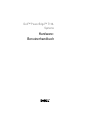 1
1
-
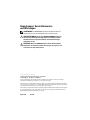 2
2
-
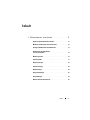 3
3
-
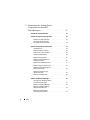 4
4
-
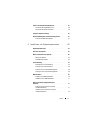 5
5
-
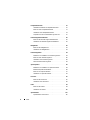 6
6
-
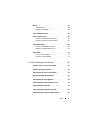 7
7
-
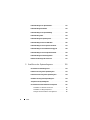 8
8
-
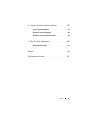 9
9
-
 10
10
-
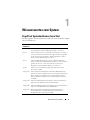 11
11
-
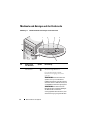 12
12
-
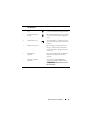 13
13
-
 14
14
-
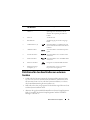 15
15
-
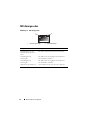 16
16
-
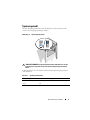 17
17
-
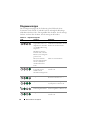 18
18
-
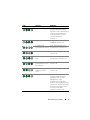 19
19
-
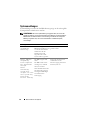 20
20
-
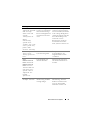 21
21
-
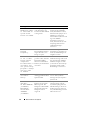 22
22
-
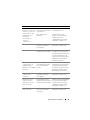 23
23
-
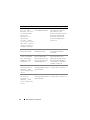 24
24
-
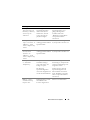 25
25
-
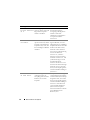 26
26
-
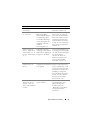 27
27
-
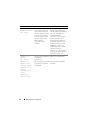 28
28
-
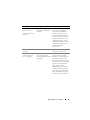 29
29
-
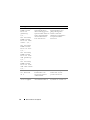 30
30
-
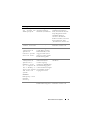 31
31
-
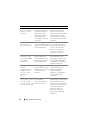 32
32
-
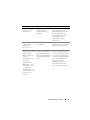 33
33
-
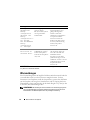 34
34
-
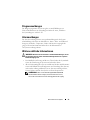 35
35
-
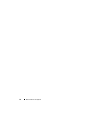 36
36
-
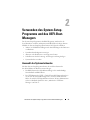 37
37
-
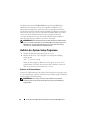 38
38
-
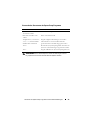 39
39
-
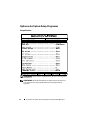 40
40
-
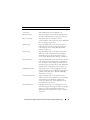 41
41
-
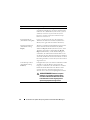 42
42
-
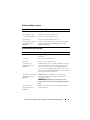 43
43
-
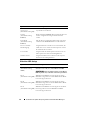 44
44
-
 45
45
-
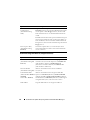 46
46
-
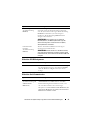 47
47
-
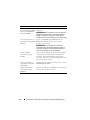 48
48
-
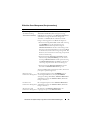 49
49
-
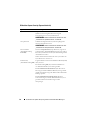 50
50
-
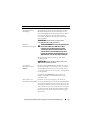 51
51
-
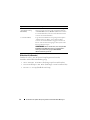 52
52
-
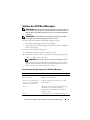 53
53
-
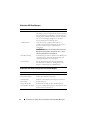 54
54
-
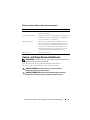 55
55
-
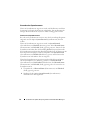 56
56
-
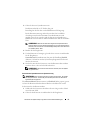 57
57
-
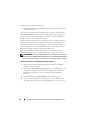 58
58
-
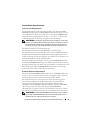 59
59
-
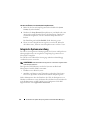 60
60
-
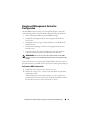 61
61
-
 62
62
-
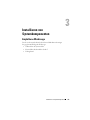 63
63
-
 64
64
-
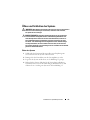 65
65
-
 66
66
-
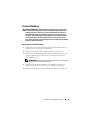 67
67
-
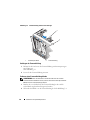 68
68
-
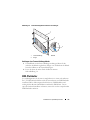 69
69
-
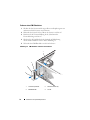 70
70
-
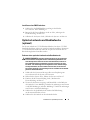 71
71
-
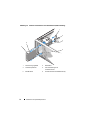 72
72
-
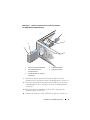 73
73
-
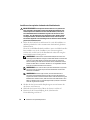 74
74
-
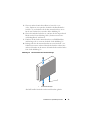 75
75
-
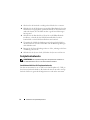 76
76
-
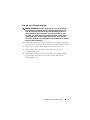 77
77
-
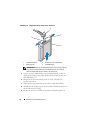 78
78
-
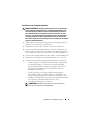 79
79
-
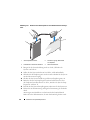 80
80
-
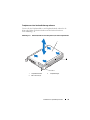 81
81
-
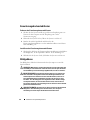 82
82
-
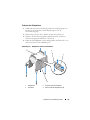 83
83
-
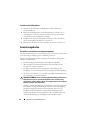 84
84
-
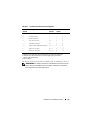 85
85
-
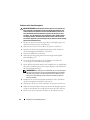 86
86
-
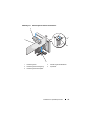 87
87
-
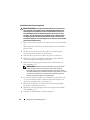 88
88
-
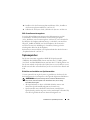 89
89
-
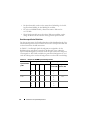 90
90
-
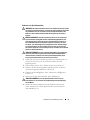 91
91
-
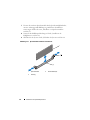 92
92
-
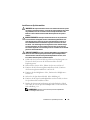 93
93
-
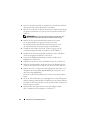 94
94
-
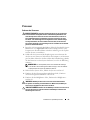 95
95
-
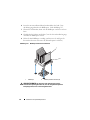 96
96
-
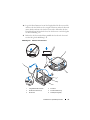 97
97
-
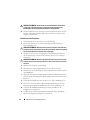 98
98
-
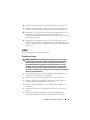 99
99
-
 100
100
-
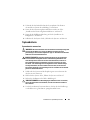 101
101
-
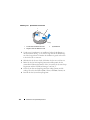 102
102
-
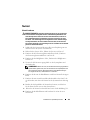 103
103
-
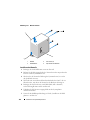 104
104
-
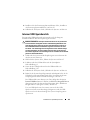 105
105
-
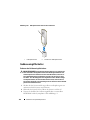 106
106
-
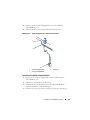 107
107
-
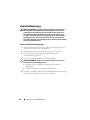 108
108
-
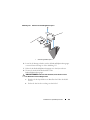 109
109
-
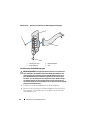 110
110
-
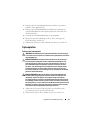 111
111
-
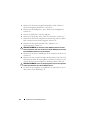 112
112
-
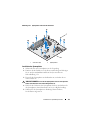 113
113
-
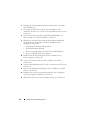 114
114
-
 115
115
-
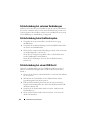 116
116
-
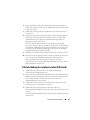 117
117
-
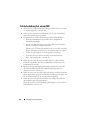 118
118
-
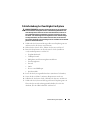 119
119
-
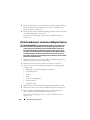 120
120
-
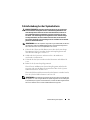 121
121
-
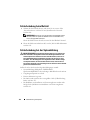 122
122
-
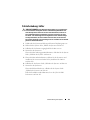 123
123
-
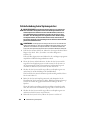 124
124
-
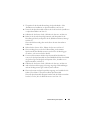 125
125
-
 126
126
-
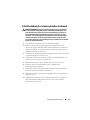 127
127
-
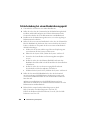 128
128
-
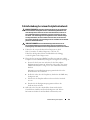 129
129
-
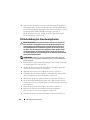 130
130
-
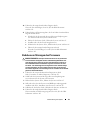 131
131
-
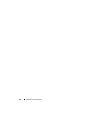 132
132
-
 133
133
-
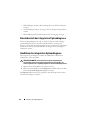 134
134
-
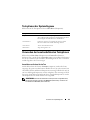 135
135
-
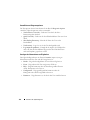 136
136
-
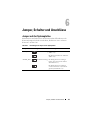 137
137
-
 138
138
-
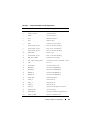 139
139
-
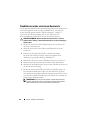 140
140
-
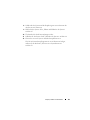 141
141
-
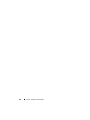 142
142
-
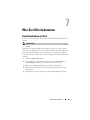 143
143
-
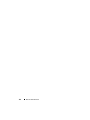 144
144
-
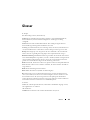 145
145
-
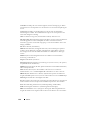 146
146
-
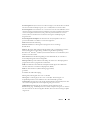 147
147
-
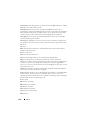 148
148
-
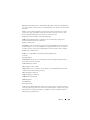 149
149
-
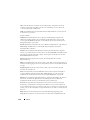 150
150
-
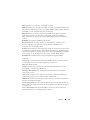 151
151
-
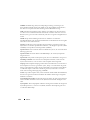 152
152
-
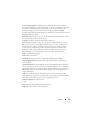 153
153
-
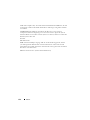 154
154
-
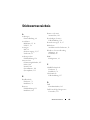 155
155
-
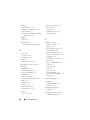 156
156
-
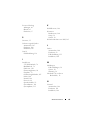 157
157
-
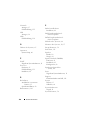 158
158
-
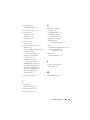 159
159
-
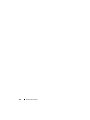 160
160
Verwandte Artikel
-
Dell PowerEdge R415 Bedienungsanleitung
-
Dell PowerEdge R510 Bedienungsanleitung
-
Dell PowerEdge R310 Bedienungsanleitung
-
Dell DR4000 Bedienungsanleitung
-
Dell PowerEdge T410 Bedienungsanleitung
-
Dell PowerEdge T310 Bedienungsanleitung
-
Dell PowerEdge R410 Bedienungsanleitung
-
Dell POWEREDGE R515 Bedienungsanleitung
-
Dell PowerVault DL2200 CommVault Bedienungsanleitung
-
Dell PowerEdge T110 II Bedienungsanleitung